Cách sử dụng Easy DriverPack, tự động tải driver cho máy tính
Easy DriverPack hay còn có tên gọi khác là WanDriver cho phép người dùng cập nhật driver máy tính ở cả chế độ online lẫn offline. Với giao diện đơn giản, người dùng hoàn toàn có thể sử dụng Easy DriverPack để cập nhật driver máy tính của mình một cách nhanh chóng, chính xác nhất
Cách sử dụng Easy DriverPack
Bước 1: Trước khi sử dụng Easy DriverPack, bạn cần cài đặt phần mềm trên máy tính của mình. Nếu bạn chưa biết cách cài đặt, bạn có thể tham khảo cách cài đặt Easy DriverPack của friend.com.vn nhé.
Bước 2: Sau khi cài đặt xong, khởi động phần mềm. Ở giao diện chính của Easy DriverPack, bạn sẽ thấy phần mềm liệt kê danh sách những driver phần cứng cần cập nhật tại mục Driver list.
Nếu bạn cần cập nhật bất kỳ bản driver nào, bạn chỉ cần nhấp chuột vào tên driver đó để hiện dấu tích màu xanh.
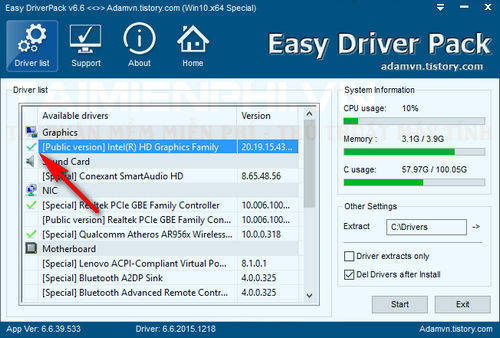
Bước 3: Sau khi lựa chọn xong những phiên bản driver cần cập nhật, bạn có thể nhấn Start để bắt đầu cập nhật driver bằng Easy DriverPack
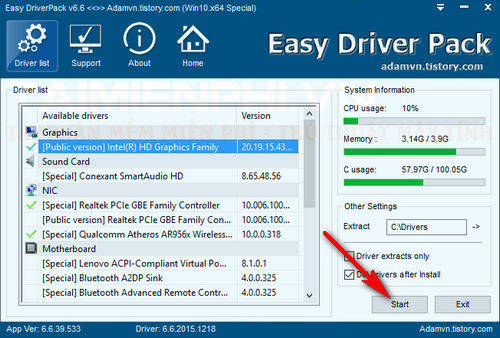
Bước 4: Tiếp tục nhấn Yes ở cửa sổ thông báo được hiển thị sau đó.

Tiến trình sử dụng Easy DriverPack để cập nhật driver máy tính được hiển thị rõ ràng, chi tiết để người dùng nắm bắt.
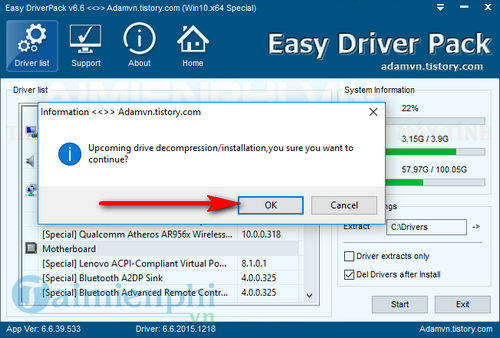
Bước 5: Sau khi cập nhật driver máy tính bằng Easy DriverPack xong, phần mềm sẽ hiện hộp thoại yêu cầu bạn reset lại máy tính. Hãy lưu lại các công việc, tiến trình mà bạn đang làm việc và nhấn OK để reset máy tính ngay lập tức. Như vậy là bạn đã cập nhật driver máy tính thành công.
- Share CrocoBlock key trọn đời Download Crocoblock Free
- Cung cấp tài khoản nghe nhạc đỉnh cao Tidal Hifi – chất lượng âm thanh Master cho anh em mê nhạc.
- Máy tính chạy chậm, treo máy – Nguyên nhân và cách khắc phục hiệu quả – friend.com.vn
- Cách bắt chuyện cực mặn với crush qua tin nhắn, cưa đổ không phải khó – friend.com.vn
- Cảnh báo mã độc RANSOMWARE (VIRUS đòi tiền chuộc) | Cổng Thông Tin Điện Tử Phú Thọ
- Nick QQ Miễn Phí 2021❤️ Share Tài Khoản QQ Free Mới Nhất
- Ba cách chụp màn hình HTC M7, M8: Hiệu quả và đơn giản đến bất ngờ
Bài viết cùng chủ đề:
-
Hỏi đáp: ăn chay ăn trứng gà công nghiệp có được không
-
Sửa lỗi mã hóa ký tự bị hỏng, bị lỗi trên Word 2019, 2016, 2013, 2010
-
10 Chuyện Tâm linh có thật – Nơi thế giới vô hình huyền bí
-
100+ Hình nền, ảnh Anime nữ cute girl, dễ thương máy tính, điện thoại
-
Hướng dẫn xử lý lỗi iphone 6 plus không nhận vân tay
-
Perfect Money là gì? Hướng dẫn sử dụng PM mới nhất 05/10/2021
-
Làm Sim Sinh Viên,Chuyển đổi gói cước Viettel,Vinaphone,Mobile tại simredep.vn
-
Bí quyết bắt Pokemon không cần di chuyển
-
Những phim có cảnh sex trần trụi bị cấm phát hành trên thế giới
-
Mạch đếm sản phẩm dùng cảm biến hồng ngoại – Học Điện Tử
-
6 Mẹo dân gian chữa rướn ở trẻ sơ sinh khi ngủ tự nhiên an toàn
-
Sao kê tài khoản ngân hàng ACB-những điều cần biết
-
Acer Iconia B1-723 – Chính hãng | Thegioididong.com
-
Cách khắc phục lỗi Voz không vào được bạn không nên bỏ qua
-
Tắt mở màn hình iPhone cực nhanh, không cần phím cứng – Fptshop.com.vn
-
[SỰ THẬT] Review bột cần tây mật ong Motree có tốt không?















